条码标签打印软件如何设置圆形标签
在标签印刷行业,我们最为熟知的就是长方形的不干胶标签纸,但是在实际应用中,圆形标签纸的使用也不在少数,那么在设计标签的时候怎么设置圆形标签呢?下面我们就中琅条码标签打印软件来看一下圆形标签的操作步骤:


本文我们以一排标签为一张纸,圆形标签直径为20mm,一行三列,上下边距0,左右边距1,小标签左右间距2mm,纸张尺寸为66mm*20mm为例来为大家演示。
一、新建标签纸 打开中琅条码标签打印软件,根据纸张向导输入实际的纸张尺寸、行列数以及边距和水平间距,由于是一行为一张纸,所以不需要垂直间距,默认为0即可。
在标签尺寸及间距页面之后,可以持续点击“下一步”直到画布设置页面,在此页面中,画布形状选择“椭圆形”,由于设置的小标签尺寸宽高相同,所以右侧预览会显示正圆。然后点击“下一步”-“完成”。
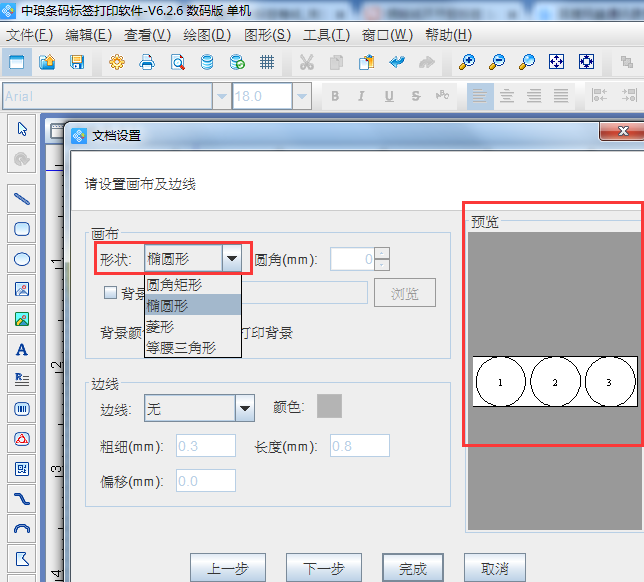
至此,根据文档设置向导设置完毕后,可以在条码标签打印软件界面看到一个圆形的标签纸样式,如果需要对纸张的某些参数进行修改也可以点击上方工具栏中的“文档设置”,打开文档设置页面,在纸张和布局中查看相应数据,另外在此窗口的“画布”选项卡中,也可以对标签纸的形状进行调整。
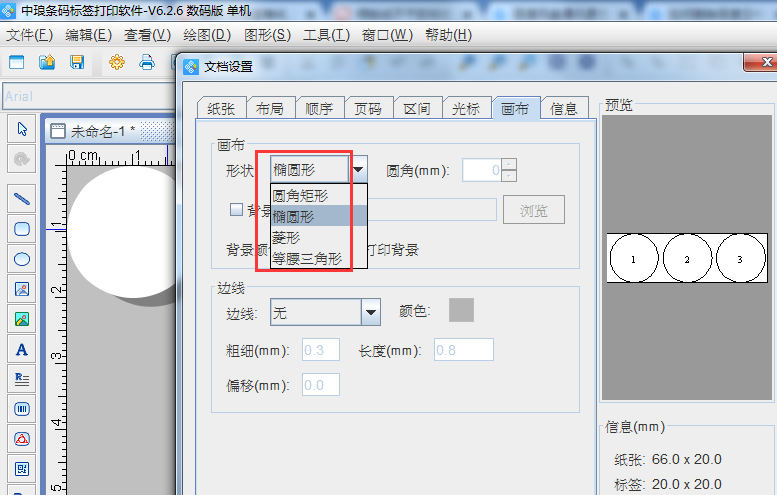
三、修改标签纸颜色 在“文档设置”-“画布”窗口中可以看到有“背景图片”“背景颜色”“打印背景”这几个功能。本文我们不需要导入背景图,所以可以默认不用勾选。
“背景颜色”:这个功能主要是修改标签纸的背景色,可以点击背景颜色后面方框选择合适的颜色。
“打印背景”:如果设置了背景颜色,而且需要将此颜色通过打印机打印到纸上,就需要勾选一下打印背景这个功能,如果不勾选,打印的时候还是会以无背景色的情况进行打印。
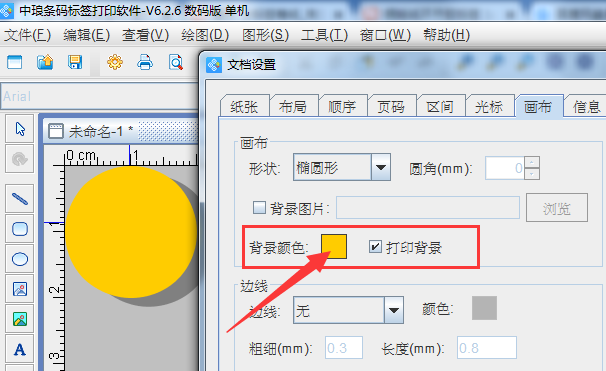
四、添加标签内容 此处简单添加一个固定不变的内容演示,点击中琅条码标签打印软件左侧工具栏中“A”,然后在标签纸上绘制普通文本,双击绘制的普通文本,打开“图形属性”-“数据源”点击左侧“修改”图标,此处用手动输入方式添加所需内容,然后点击“编辑”“确定”即可。
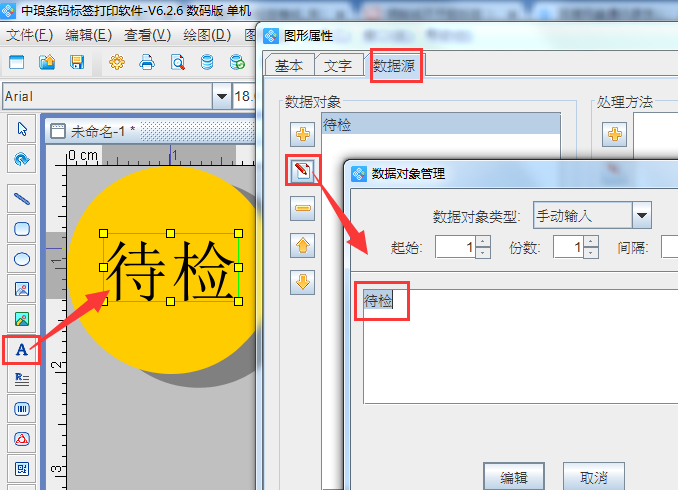
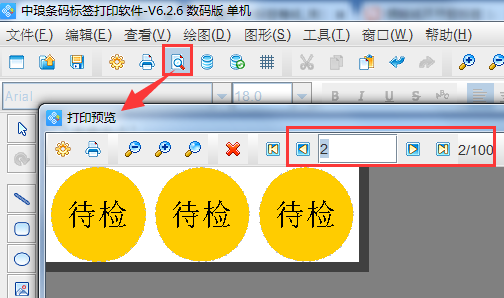
通过打印预览,可以看到已经默认生成了100页的内容,然后可以点击“打印机”图标打开打印设置页面,可以设置一下开始和结束页码,然后点击下方“打印”,即可在一行三列的标签纸上打印出文章开头处的样标样式。
综上所述,就是中琅条码标签打印软件中圆形标签的制作过程,标签内容是固定不变的可以选择手动输入,如果内容是可变的,可以使用数据库导入等其他方式添加,其中Excel导入操作方式可以参考教程《如何使用Excel表批量打印条码标签》。中琅条码标签打印软件功能齐全,操作灵活,使用过程中有什么问题可以随时在线客服咨询。

共有条评论 网友评论